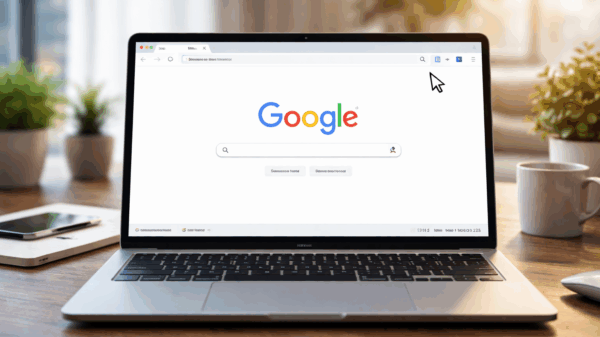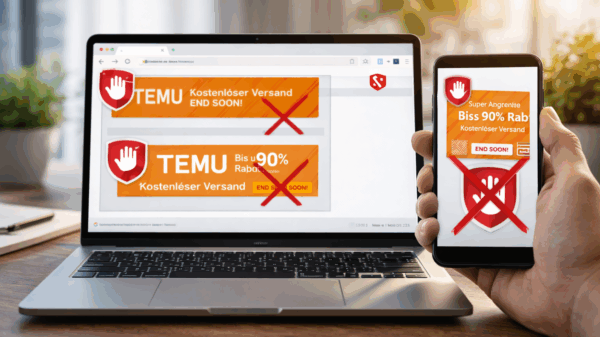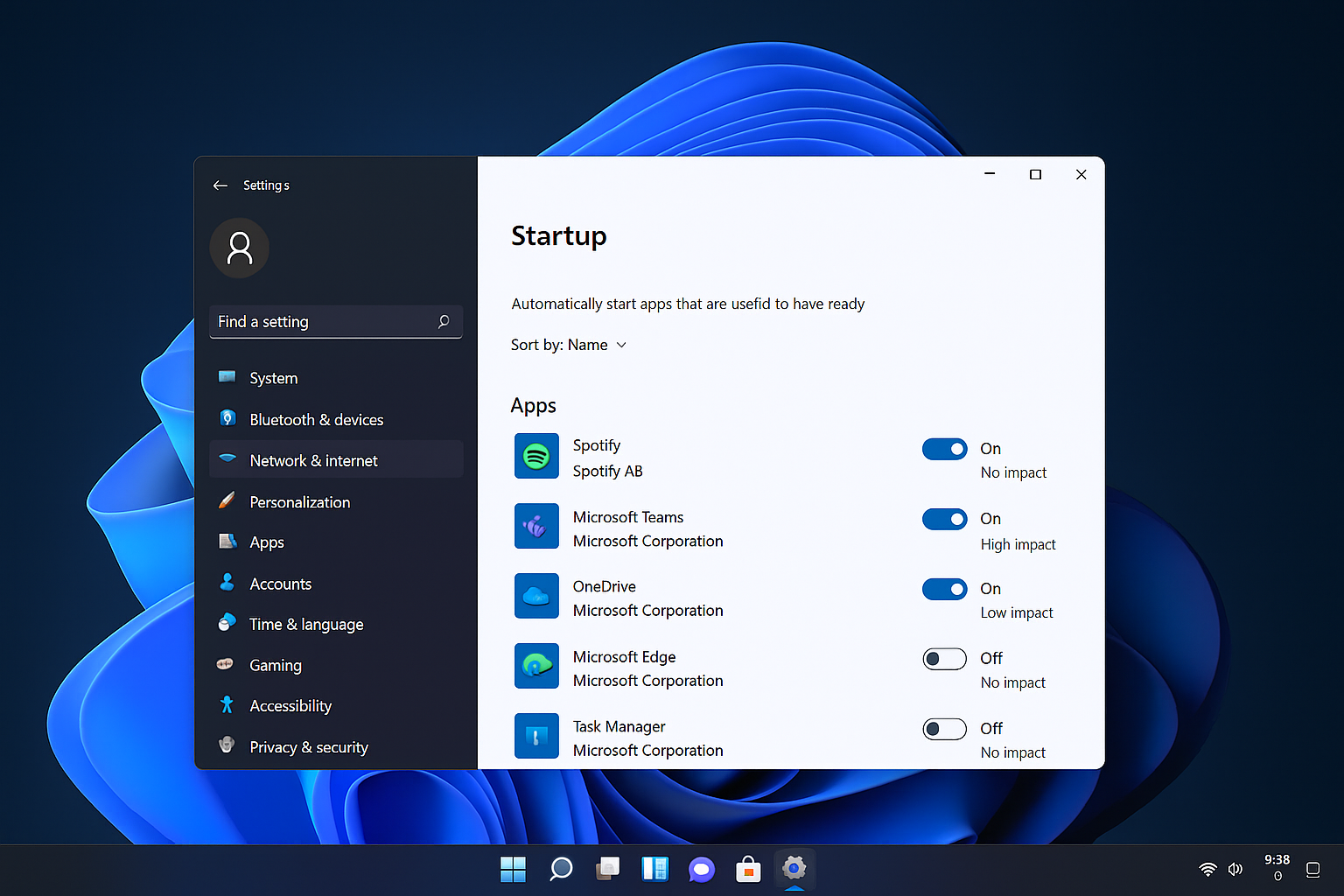Wer regelmäßig mit Windows 11 arbeitet, kennt das Phänomen: Direkt nach dem Hochfahren öffnen sich automatisch verschiedene Programme. Manche davon sind praktisch, weil man sie ohnehin gleich benötigt. Andere wiederum bremsen den PC unnötig aus, kosten Zeit oder laufen dauerhaft im Hintergrund und verbrauchen Ressourcen. Genau hier setzt das Thema Autostart an. Windows 11 bietet mehrere Möglichkeiten, den automatischen Programmstart zu verwalten, zu optimieren und an die eigenen Bedürfnisse anzupassen. In diesem Artikel erfährst du Schritt für Schritt, wie du Programme zum Autostart hinzufügst, wie du überflüssige Einträge entfernst und worauf du bei der Verwaltung achten solltest.
Wer sich schnell einen Überblick verschaffen möchte, findet bereits in den CHIP Praxistipps zum Windows 11 Autostart eine kurze Anleitung. In diesem Artikel gehen wir jedoch deutlich tiefer ins Detail und beleuchten auch die Hintergründe.
Inhalt
Was bedeutet Autostart eigentlich?
Autostart beschreibt in Windows die Funktion, bestimmte Programme oder Dienste direkt beim Systemstart automatisch zu öffnen. Die Idee dahinter ist simpel: Häufig genutzte Tools, wie beispielsweise E-Mail-Programme, Cloud-Speicher-Clients oder Messenger, sollen sofort nach dem Hochfahren bereitstehen.
Allerdings schleicht sich mit der Zeit oft eine ganze Reihe von Anwendungen in den Autostart ein, die man gar nicht aktiv nutzen möchte. Dadurch verlängert sich die Startzeit von Windows, die Systemleistung leidet, und auch der Akkuverbrauch bei Laptops steigt.
Warum es sinnvoll ist, den Autostart zu verwalten
Die Verwaltung des Autostarts ist mehr als nur eine Frage der Ordnung. Ein durchdachter Autostart bringt mehrere Vorteile mit sich:
- Schnelleres Hochfahren: Weniger Programme im Autostart bedeuten kürzere Ladezeiten.
- Bessere Performance: Der Arbeitsspeicher und die CPU werden entlastet.
- Mehr Kontrolle: Man behält den Überblick, welche Programme im Hintergrund laufen.
- Sicherheit: Manche Software nistet sich unbemerkt im Autostart ein. Das gezielte Entfernen kann helfen, potenzielle Risiken zu reduzieren.
Gerade letzterer Punkt ist nicht zu unterschätzen. Manche Malware oder unerwünschte Zusatzsoftware nutzt den Autostart, um dauerhaft im System präsent zu sein. Deshalb lohnt sich ein regelmäßiger Blick in die Autostart-Einstellungen.
Methoden, um den Autostart in Windows 11 zu steuern
Windows 11 stellt verschiedene Wege bereit, um Programme im Autostart zu verwalten. Jeder Ansatz hat seine Vorteile und ist in unterschiedlichen Szenarien praktisch. Im Folgenden schauen wir uns die gängigsten Methoden genauer an.
Der Autostart-Ordner
Der klassische Weg führt über den Autostart-Ordner. Hier können Benutzer manuell Verknüpfungen zu Programmen ablegen, die automatisch starten sollen. Ebenso lassen sich Einträge hier einfach entfernen.
Den Ordner erreicht man so:
- Mit der Tastenkombination Windows + R den Ausführen-Dialog öffnen.
- Den Befehl shell:startup eingeben.
- Der Ordner „Autostart“ öffnet sich.
Alles, was hier liegt, startet automatisch mit Windows. Der Vorteil: Diese Methode ist sehr transparent, weil man genau sieht, welche Verknüpfungen dort vorhanden sind. Der Nachteil: Nicht alle Programme nutzen diesen Ordner. Manche schreiben ihre Autostart-Einträge in die Registry oder steuern sich über die eigenen Einstellungen.
Der Task-Manager
Noch einfacher funktioniert die Verwaltung über den Task-Manager.
So geht’s:
- Mit der Tastenkombination Strg + Umschalt + Esc den Task-Manager öffnen.
- Zum Reiter Autostart wechseln.
- Hier erscheinen alle Programme, die automatisch starten wollen, inklusive Angabe zur Auswirkung auf die Systemleistung.
Mit einem Rechtsklick lassen sich Programme deaktivieren oder aktivieren. Der Vorteil: Man muss keine Ordner oder Registry durchsuchen. Der Nachteil: Manche Dienste tauchen hier nicht auf, sodass man in seltenen Fällen zusätzliche Methoden benötigt.
Einstellungen im Windows-Menü
Windows 11 bietet auch in den Einstellungen eine komfortable Möglichkeit:
- Mit Windows + I die Einstellungen öffnen.
- Zum Bereich Apps navigieren.
- Unter Autostart werden alle Programme mit Schalter angezeigt.
Hier genügt ein Klick, um Programme ein- oder auszuschalten. Diese Methode ist besonders nutzerfreundlich und für Einsteiger ideal.
Registry-Einträge
Für fortgeschrittene Anwender gibt es den Weg über die Registry. Dort legen viele Programme ihre Autostart-Befehle ab. Der Pfad lautet:
HKEY_CURRENT_USER\Software\Microsoft\Windows\CurrentVersion\Run
und
HKEY_LOCAL_MACHINE\SOFTWARE\Microsoft\Windows\CurrentVersion\Run
Wer sich hier umschaut, findet oft zusätzliche Einträge, die im Task-Manager nicht sichtbar sind. Aber Vorsicht: Änderungen an der Registry sollten nur erfahrene Nutzer vornehmen, da falsche Bearbeitungen das System beschädigen können. Wer sich unsicher ist, sollte lieber bei den einfacheren Methoden bleiben.
Systemeigene und externe Tools
Neben den Bordmitteln gibt es auch externe Tools, die den Autostart übersichtlicher darstellen. Eines der bekanntesten ist Autoruns von Microsoft. Es zeigt wirklich alle Programme und Dienste an, die beim Start geladen werden, inklusive solcher, die tief im System verankert sind. Das Tool ist kostenlos und richtet sich vor allem an fortgeschrittene Nutzer, die wirklich alle Details im Blick behalten möchten.
Eine weitere Übersicht über alternative Tools findest du bei Deskmodder zum Thema Windows Autostart verwalten.
Programme zum Autostart hinzufügen
Manchmal möchte man Programme bewusst beim Start dabei haben – etwa Cloud-Synchronisationstools oder Notizen-Apps. Das Hinzufügen funktioniert über den Autostart-Ordner oder direkt über die Einstellungen des jeweiligen Programms.
Viele Programme bieten in ihren Optionen die Einstellung „Beim Windows-Start ausführen“. Diese Checkbox genügt in der Regel. Wer das manuell erledigen möchte, legt einfach eine Verknüpfung in den Autostart-Ordner.
Ein Tipp: Prüfe immer, ob ein Programm wirklich von Beginn an laufen muss. Bei manchen Anwendungen reicht es völlig, sie bei Bedarf manuell zu öffnen.
Programme aus dem Autostart entfernen
Noch wichtiger ist es, überflüssige Programme aus dem Autostart zu entfernen. Am einfachsten geht das über den Task-Manager oder die Einstellungen. Hier lässt sich mit einem Klick das automatische Starten verhindern.
Wenn ein Programm hartnäckig im Autostart bleibt, lohnt sich ein Blick in die Registry oder die eigenen Einstellungen des Programms. Manche Software setzt den Haken für den Autostart immer wieder automatisch. In diesem Fall muss man die Option innerhalb des Programms dauerhaft deaktivieren.
Typische Fehler und Missverständnisse beim Autostart
Viele Nutzer gehen beim Thema Autostart nach dem Motto „je weniger, desto besser“ vor. Das ist nicht immer sinnvoll. Manche Dienste sind wichtig für die Stabilität oder Sicherheit des Systems, zum Beispiel Antivirus-Software oder Treiberkomponenten. Wer hier zu großzügig deaktiviert, riskiert Fehlfunktionen oder Sicherheitslücken.
Ein weiteres Missverständnis: Nicht jedes Programm im Autostart verlangsamt das System spürbar. Windows 11 zeigt im Task-Manager die Auswirkung auf die Startzeit an. Programme mit „Hoch“ sollte man eher kritisch prüfen, während „Niedrig“ meist unproblematisch ist.
Tipps zur Optimierung
- Prüfe regelmäßig den Autostart, mindestens alle paar Monate.
- Lasse nur Programme aktiv, die du wirklich sofort nach dem Hochfahren benötigst.
- Deaktiviere Testsoftware oder Programme, die sich ungefragt eingeschlichen haben.
- Behalte sicherheitsrelevante Anwendungen im Autostart.
- Nutze externe Tools wie Autoruns nur, wenn du dich gut mit Windows auskennst.
Gerade in Kombination mit anderen Maßnahmen wie dem Bereinigen des Speichers oder dem Deinstallieren unnötiger Software lässt sich die Performance von Windows 11 spürbar verbessern. Microsoft selbst erklärt in seinen Support-Dokumenten zum Task-Manager in Windows 11 weitere Details zu den Funktionen.
Fazit
Der Autostart ist ein kleiner, aber entscheidender Stellhebel für die Performance und Benutzerfreundlichkeit von Windows 11. Wer sich die Zeit nimmt, Programme sorgfältig zu verwalten, profitiert von einem schnelleren Start, weniger Hintergrundlast und mehr Kontrolle über das eigene System.
Die Verwaltung ist mit den Bordmitteln von Windows kinderleicht und selbst für Einsteiger problemlos machbar. Fortgeschrittene Nutzer haben zusätzlich die Möglichkeit, über Registry und Tools wie Autoruns noch tiefer einzusteigen.
Entscheidend ist vor allem eines: Nur so viele Programme wie nötig im Autostart lassen. Mit einem aufgeräumten Autostart startet Windows 11 nicht nur schneller, sondern bleibt auch langfristig stabiler und sicherer.